Propaganda
Duas das ações mais comuns que todo usuário de computador executa o tempo todo é "Copiar" (Ctrl + C) e "Colar" (Ctrl + V) - usando a área de transferência. Observando a utilidade da área de transferência para nós, é estranho que o número padrão de itens que podem ser salvos no histórico da área de transferência seja limitado a apenas um. Você precisa copiar todos os itens que deseja colar, mesmo que esse item tenha sido copiado para a área de transferência antes. Se você estiver trabalhando com um documento longo e precisar copiar e colar vários itens várias vezes, essa limitação é realmente inconveniente.
É por isso que temos gerentes de área de transferência. Essas ferramentas criarão uma área de transferência maior que pode manter mais itens, manter um controle do histórico da área de transferência e dar acesso aos usuários para escolher e colar facilmente qualquer item do histórico. Há muitos gerentes da área de transferência 6 gerentes de histórico gratuitos da área de transferência para rastrear o que você copia e cola Você precisa de um gerente da área de transferência, pois ele pode se lembrar de todas as coisas que você copia e cola. Reunimos cinco das ferramentas mais funcionais para gerenciar o histórico da área de transferência. consulte Mais informação lá fora, mas se você quiser um pequeno e portátil que não lide com nada além de texto, talvez você possa experimentar o ClipCube.
O clique esquerdo
Como o arquivo tem apenas 150 KB, o download será concluído antes que você perceba. Extraia o arquivo compactado em uma pasta e pronto. Uma ótima idéia que você pode fazer com um aplicativo portátil tão pequeno é mantê-lo dentro da pasta do Dropbox e ter acesso a ele em todos os computadores que você usa.
Depois de executar o aplicativo, ele permanecerá silenciosamente na bandeja do sistema, aguardando o derramamento dos itens do clipe.

Clicar com o botão esquerdo do mouse abrirá a lista da área de transferência e você verá todos os itens recentes da área de transferência. Para ver mais de cada item, você pode redimensionar as janelas facilmente arrastando as bordas da janela.
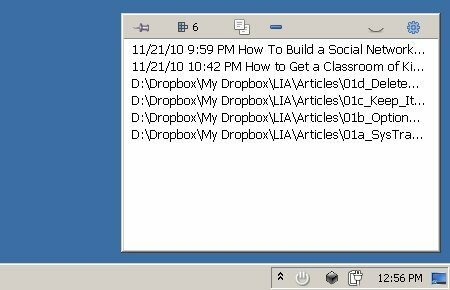
Existem vários menus que você pode acessar na barra de ferramentas acima. O ícone "Configurações", à direita, permite que você "Mostrar timestamps“, “Linhas de grade"E para escolher se deseja ou não exibir a lista usando um"Fonte de largura fixa“.
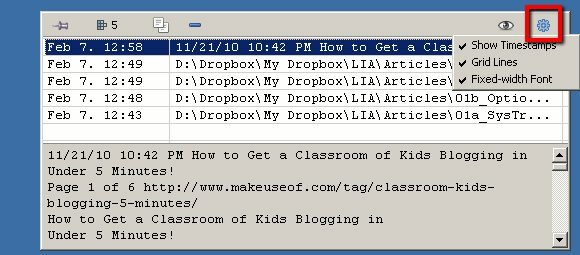
Clicar no ícone de olho ao lado de "Configurações" alterna entre ativar e desativar o painel de visualização. Se você quiser saber o que há dentro de um item, clique nos olhos. Os outros ícones são (da direita para a esquerda): Excluir, Copiar, número de itens da área de transferência e alfinete.
Para colar um dos itens no documento em que você está trabalhando no momento, selecione o item, escolha o ícone Copiar, vá para o documento e cole. Uma coisa interessante que achei foi que, se você copiar um endereço da Web, poderá ir diretamente para o endereço do ClipCube.
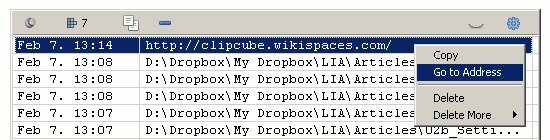
O Clique Direito
Clicar com o botão direito do mouse no ícone Bandeja do sistema exibirá vários menus rápidos. O "Opções”Permitem que você coloque o aplicativo na lista de inicialização, para que ele esteja sempre disponível toda vez que você (re) iniciar seu sistema.
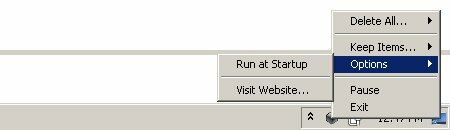
O "Manter itens”Permite determinar por quanto tempo os itens da área de transferência devem permanecer na lista. Você pode manter os itens indefinidamente, mas eu pessoalmente acho que muitos itens na lista não ajudarão você a ser mais produtivo.
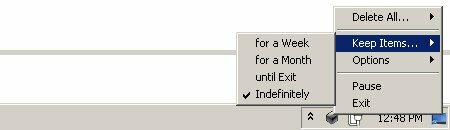
A maneira mais rápida de esvaziar sua área de transferência é escolhendo "Excluir tudo“.
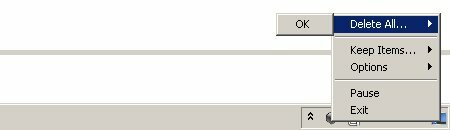
Você também pode "pausar" o ClipCube para que não registre mais itens da área de transferência até ativá-lo novamente.
Mais configurações e lista de desejos
Se você gosta de mexer no código, pode encontrar as definições de configuração na pasta do ClipCube. Abra o arquivo com o Bloco de notas (ou outro software de edição de texto) e altere as configurações usando “1 (Sim)” ou “0 (Não)”. O que eu achei útil é a capacidade de definir o tamanho e a posição da janela da área de transferência.
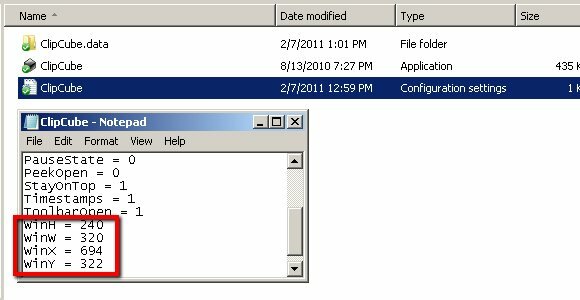
Minha rápida verificação de fatos me disse que o ClipCube ainda está em desenvolvimento. Mesmo que funcione bem no Windows XP, Vista e 7, há uma coisa que o desenvolvedor deve adicionar em uma versão futura: teclas de atalho. A capacidade de acessar rapidamente o aplicativo e colar um dos itens da lista usando atalhos tornará essa pequena ferramenta ainda mais útil. Encontrei uma opção de atalho no texto das definições de configuração, mas não encontrei nada no próprio aplicativo.
Já experimentou o ClipCube? Você usa outra alternativa? Compartilhe seus gerenciadores de área de transferência favoritos usando os comentários abaixo.
Crédito da imagem: TooFarNorth
Um escritor indonésio, músico autoproclamado e arquiteto de meio período; quem quer fazer do mundo um lugar melhor, um post de cada vez, por meio do blog SuperSubConscious.